Wenn Sie ein Google Pixel 9 & 8 & 7 Pro besitzen, dann werden Sie feststellen, dass bei jeder App, die Sie neu aus dem Google Play Store installieren, automatisch ein neues App-Symbol auf dem Homescreen platziert wird.
Für die einen ist dies eine nützliche Funktion, andere wollen Ihren Startbildschirm lieber selbst einrichten und anpasen. Wenn Ihr zu denjenigen gehört, die nicht automatisch App-Symbole auf dem Homescreen bei der Installation neuer Apps haben wollen, dann haben wir hier die passende Anleitung, wie die Funktion deaktiviert werden kann:
App-Symbole automatisch auf Homescreen setzen deaktivieren – so geht´s
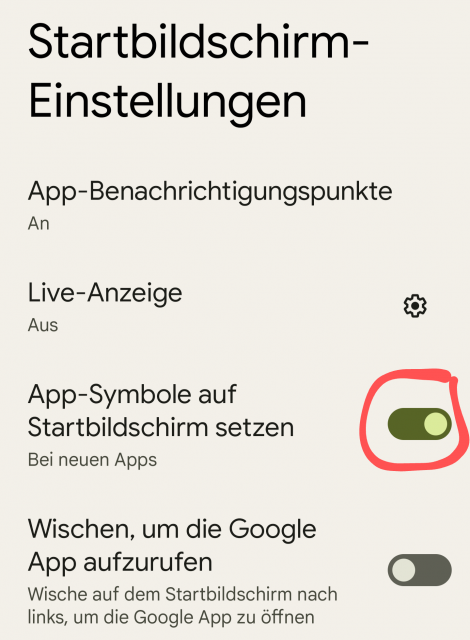
1. Drücken Sie lange mit dem Finger auf eine freie Fläche des Startbildschirms.
2. Wählen sie nun „Startbildschirmeinstellungen“ aus.
3. Deaktivieren Sie nun die Option „App-Symbole auf Startbildschirm setzen“, indem Sie den Regler auf „AUS“ Stellen.
Damit werden neue Apps, die Sie aus dem Google Play Store auf dem Google Pixel 9 & 8 & 7 Pro installieren nicht mehr automatisch auf dem Startbildschirm hinzugefügt.

 Manuel ist ein anerkannter Tech-Experte mit über 15 Jahren Erfahrung in der Welt der Handys, Smartphones und PC-Systeme. Er teilt sein fundiertes Fachwissen hier im Blog, um Technik verständlich zu machen und praktische Lösungen für alltägliche Probleme zu bieten. Seine Artikel basieren auf langjähriger Praxiserfahrung und machen ihn zu einem glaubwürdigen Ansprechpartner für alle Technik-Fragen. Mehr über Manuel findest du hier.
Manuel ist ein anerkannter Tech-Experte mit über 15 Jahren Erfahrung in der Welt der Handys, Smartphones und PC-Systeme. Er teilt sein fundiertes Fachwissen hier im Blog, um Technik verständlich zu machen und praktische Lösungen für alltägliche Probleme zu bieten. Seine Artikel basieren auf langjähriger Praxiserfahrung und machen ihn zu einem glaubwürdigen Ansprechpartner für alle Technik-Fragen. Mehr über Manuel findest du hier.
Kommentar schreiben